Jak změnit výchozí aplikaci pro typ souboru v systému Mac OS X

Pokud jste nedávno převedli Mac OS X, možná se divíte, jak přinutit určitý typ souboru otevřít v jiné aplikaci než výchozí. Ne? No, to budeme vysvětlovat stejně.
Toto je nejužitečnější, když jste instalovali něco jako VLC a chtěli byste otevřít své video soubory namísto výchozího, což je QuickTime Player.
Změna Výchozí aplikace pro typy souborů v operačním systému OS X
Je velmi snadné změnit výchozí aplikaci, ve které se otevře typ souboru. Stačí kliknout na jeden ze souborů a z hlavní nabídky zvolit Soubor> Získat informace nebo použít klávesnici Cmd + I zkratka. Můžete také kliknout pravým tlačítkem myši, stisknutím klávesy Ctrl nebo klepnutím na dva prsty a výběrem položky "Získat informace".
Jakmile se toto dialogové okno zobrazí, můžete odkrýt sekci "Otevřít s", změnit jej na aplikaci upřednostňujte a klikněte na tlačítko "Změnit vše".
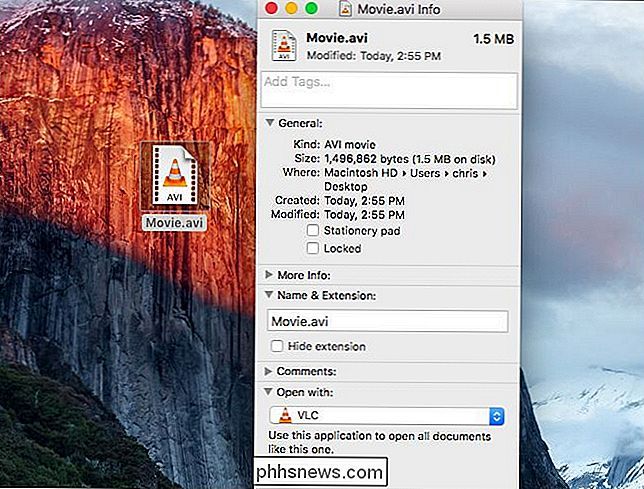
Měli byste vidět výzvu, abyste ověřili, že to opravdu chcete dělat, kde jste klikli na tlačítko "Pokračovat".
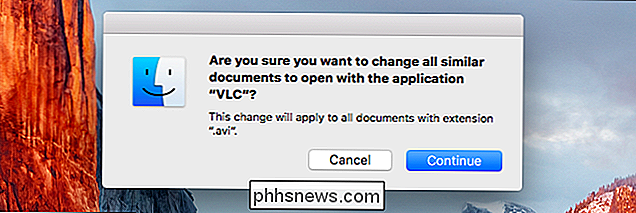
To je skoro všechno.
Změna konkrétního souboru, který chcete otevřít v jiné aplikaci
Pokud chcete změnit pouze jeden soubor, můžete vyvolat kontextovou nabídku klepnutím pravým tlačítkem myši na položku Kontrola nebo klepnutím na dva prsty. Vyberte možnost Otevřít pomocí -> Ostatní.
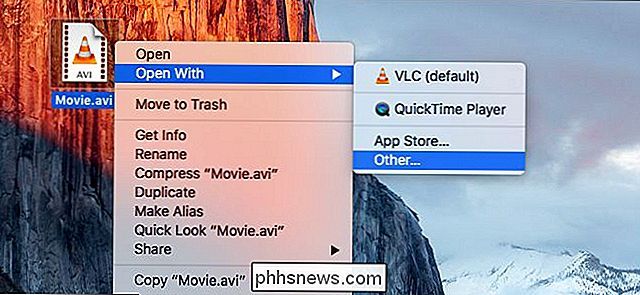
Vyberte aplikaci, kterou chcete změnit, a klepněte na pole "Vždy otevřít". Klikněte na "Otevřít" a každý soubor se vždy otevře s aplikací, kterou jste si vybrali v budoucnu.
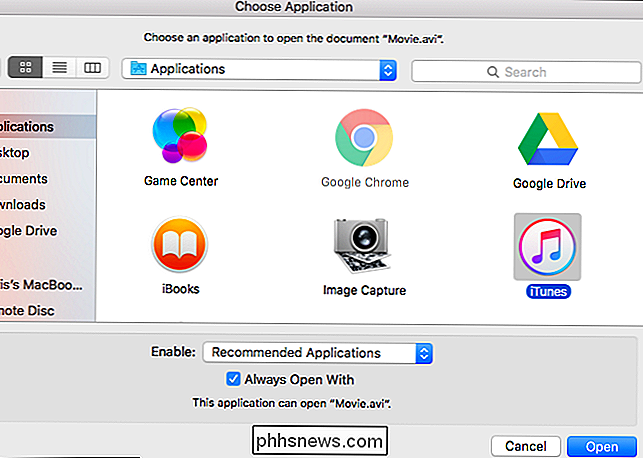
Poznámka: Pokud se pokoušíte přehrát soubor ze síťové sdílené složky pouze pro čtení, nebudete moci dělat tento. Budete muset zkopírovat soubor do místního úložiště Mac, abyste tuto změnu provedli, jinak se vám zobrazí tato chybová zpráva:
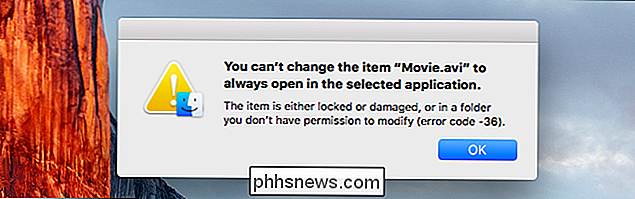
A vy jdete, nyní můžete otevřít video soubory ve VLC namísto QuickTime.

Gadgety odolné proti vodě nejsou vodotěsné: co potřebujete vědět
Pojmy odolné proti vodě a voděodolné se v oblasti gadgetu dostaly na trh, ale to neznamená, že jste přitiskněte své gadgety do nejbližšího bazénu s dychtivostí. S VZTAZÍM: Jak hodnocení odolnosti proti vodě pracují na zařízeních Minulý týden jsme se ponořili hluboko do nomenklatury a norem pro testování a výrobu vodotěsných přístrojů .

Jak přidat makra na panel nástrojů rychlého přístupu v sadě Office
Makra v aplikaci Word a Excel poskytují možnost šetřit čas na předvídatelné opakované úlohy. Můžete nahrát řadu akcí do makra a jednoduše kliknout na tlačítko pro spuštění makra a provedení úkolu. Jakmile zaznamenáte své makro (viz náš článek na výše uvedeném odkazu), můžete přidat tlačítko na panel nástrojů Rychlý přístup, abyste mohli makro rychle spouštět.



